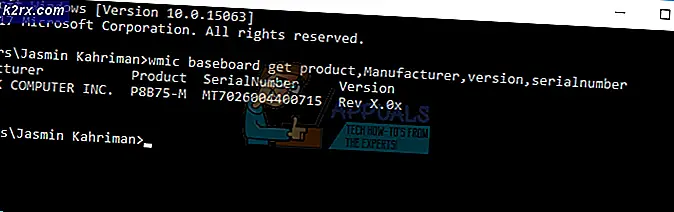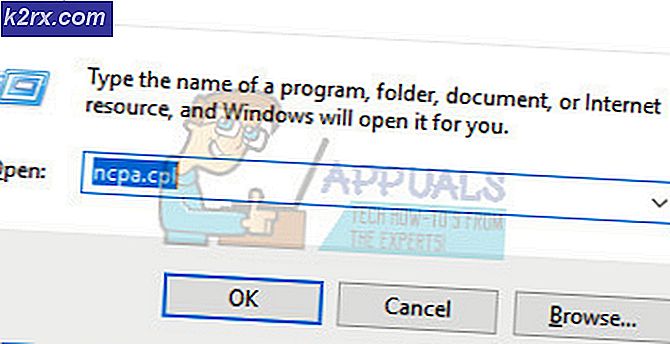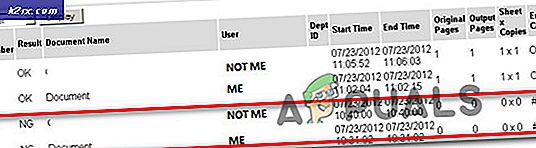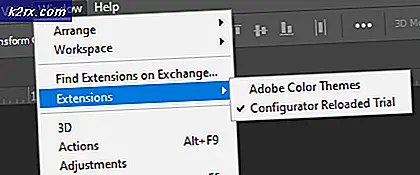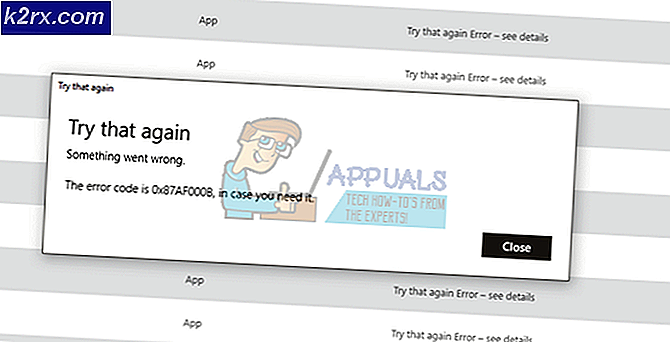Khắc phục: Windows 10 bị kẹt ở chế độ an toàn
Chế độ an toàn là một tính năng đã được tích hợp vào tất cả các lần lặp của Hệ điều hành Windows đã từng được tạo cho đến bây giờ. Khi máy tính vào Chế độ An toàn, tất cả các truy cập mạng bên ngoài sẽ bị chấm dứt và tất cả các ứng dụng và chương trình của bên thứ ba sẽ không thể sử dụng được, chỉ tháo máy tính xuống phần mềm lõi của nó. Chế độ an toàn được thiết kế để được sử dụng để gỡ rối một loạt các sự cố khác nhau và để xác định sự cố xảy ra do (các) mạng máy tính được kết nối với hoặc chương trình của bên thứ ba đã được cài đặt trên máy tính hay không.
Chế độ an toàn cũng có sẵn trên Windows 10, phiên bản mới nhất của Hệ điều hành Windows. Một trong những vấn đề mà một số người dùng Windows 10 bị cáo buộc là máy tính của họ bị kẹt trong Chế độ An toàn và khởi động vào Chế độ An toàn mỗi lần khởi động lại. Theo báo cáo, trong những trường hợp như vậy, người dùng không thể khởi động máy tính của họ ra khỏi Chế độ an toàn bất kể họ làm gì. Một máy tính chạy trên Windows 10 có thể bị kẹt trong Chế độ An toàn vì một số lý do khác nhau, chủ yếu là người dùng bật tùy chọn Đặt tất cả thay đổi khởi động vĩnh viễn khi khởi động vào Chế độ An toàn từ msconfig hoặc nâng cấp hệ thống Windows bị lỗi từ phiên bản trước của HĐH .
Trước khi bắt đầu; gỡ cài đặt tường lửa / tường lửa của bạn tạm thời cho đến khi vấn đề được giải quyết. Sau khi sự cố được khắc phục; bạn có thể đặt nó trở lại.
Sau đây là các bước mà bạn cần thực hiện để khắc phục máy tính Windows 10 bị kẹt trong Chế độ an toàn:
Nhấn phím Biểu tượng Windows và nút R cùng một lúc để mở Chạy
Trong hộp thoại Chạy, gõ msconfig .
Nhấp vào OK hoặc nhấn Enter
Trong trường hợp bạn được nhắc nhở bởi UAC, bấm vào Có .
Trong hộp thoại System Configuration xuất hiện, nhấp vào Boot
Bỏ chọn hộp kiểm bên cạnh Khởi động an toàn bằng cách nhấp vào nó. Điều này sẽ thay đổi chế độ khởi động mặc định của máy tính thành bình thường.
Mẹo CHUYÊN NGHIỆP: Nếu vấn đề xảy ra với máy tính của bạn hoặc máy tính xách tay / máy tính xách tay, bạn nên thử sử dụng phần mềm Reimage Plus có thể quét các kho lưu trữ và thay thế các tệp bị hỏng và bị thiếu. Điều này làm việc trong hầu hết các trường hợp, nơi vấn đề được bắt nguồn do một tham nhũng hệ thống. Bạn có thể tải xuống Reimage Plus bằng cách nhấp vào đâyBật tùy chọn Đặt tất cả cài đặt khởi động vĩnh viễn bằng cách nhấp vào hộp kiểm bên cạnh tùy chọn đó. Điều này sẽ đảm bảo rằng máy tính khởi động ở chế độ bình thường mỗi lần.
Nhấp vào Áp dụng và sau đó nhấp vào OK .
Nhấp vào Có trong cửa sổ bật lên.
Nhấp vào Khởi động lại trong cửa sổ bật lên tiếp theo.
Mẹo CHUYÊN NGHIỆP: Nếu vấn đề xảy ra với máy tính của bạn hoặc máy tính xách tay / máy tính xách tay, bạn nên thử sử dụng phần mềm Reimage Plus có thể quét các kho lưu trữ và thay thế các tệp bị hỏng và bị thiếu. Điều này làm việc trong hầu hết các trường hợp, nơi vấn đề được bắt nguồn do một tham nhũng hệ thống. Bạn có thể tải xuống Reimage Plus bằng cách nhấp vào đây